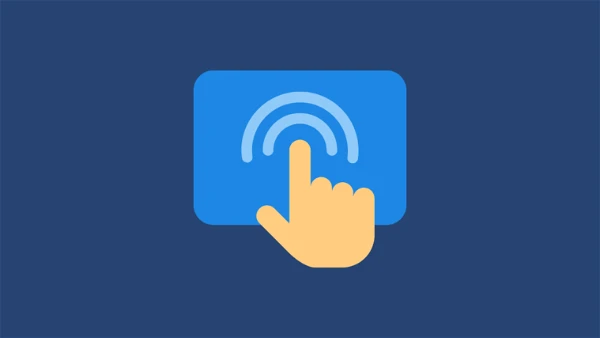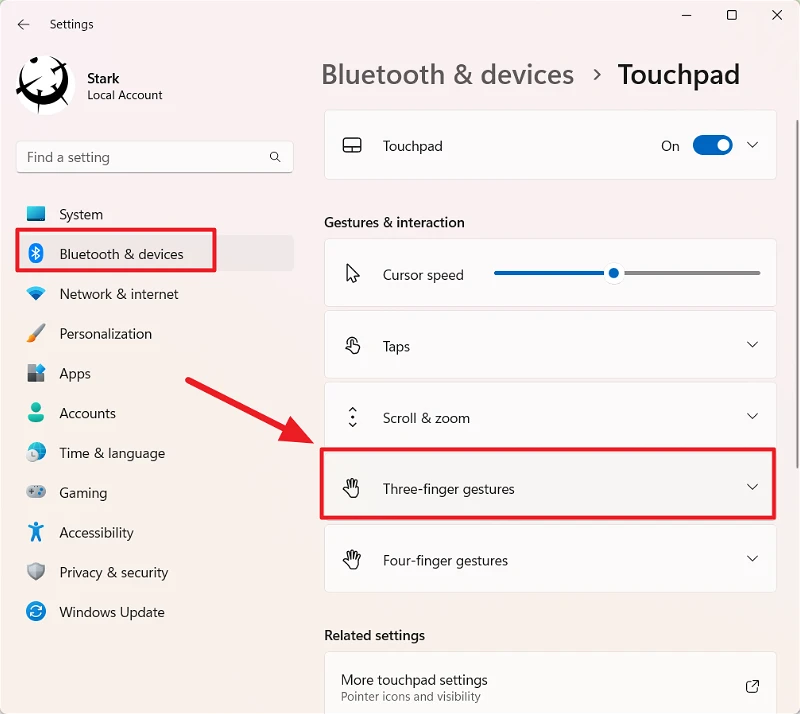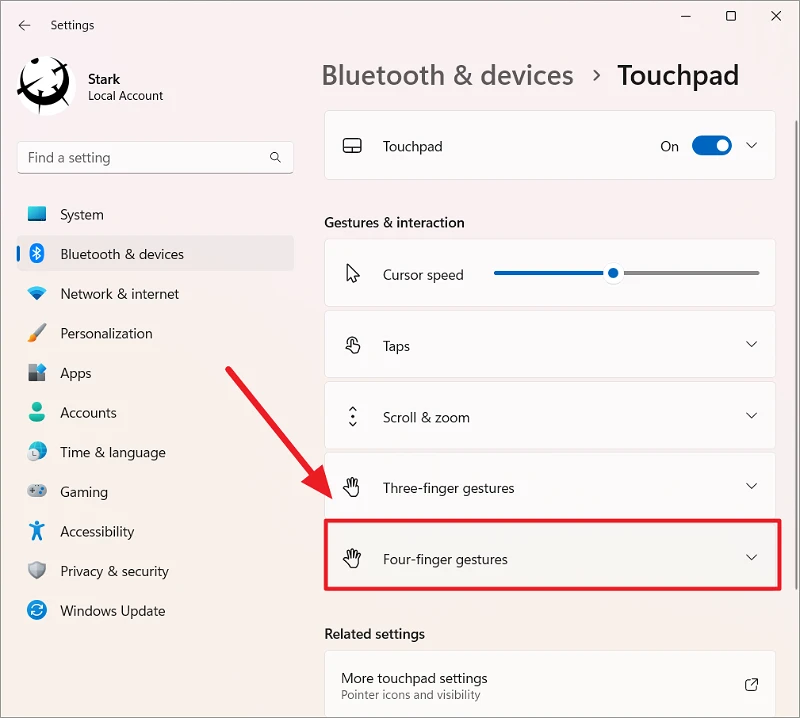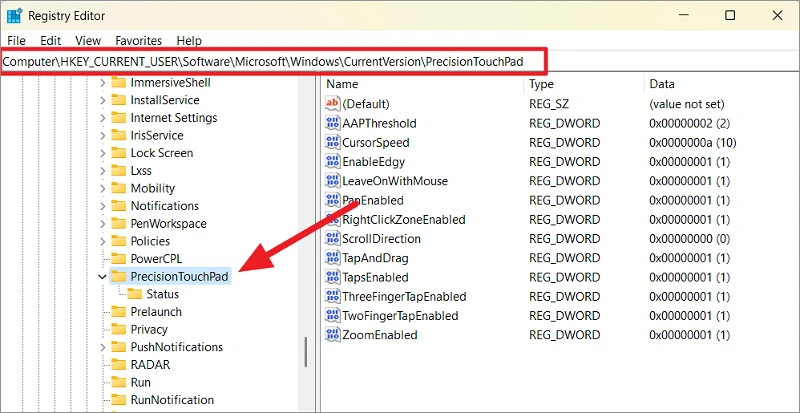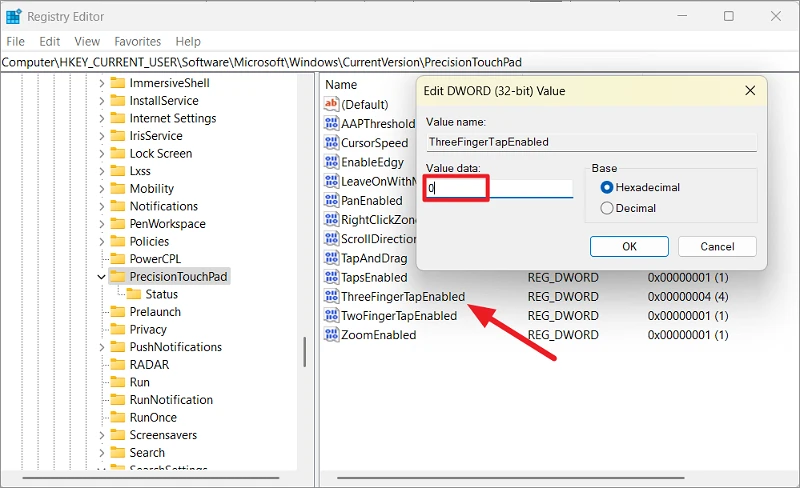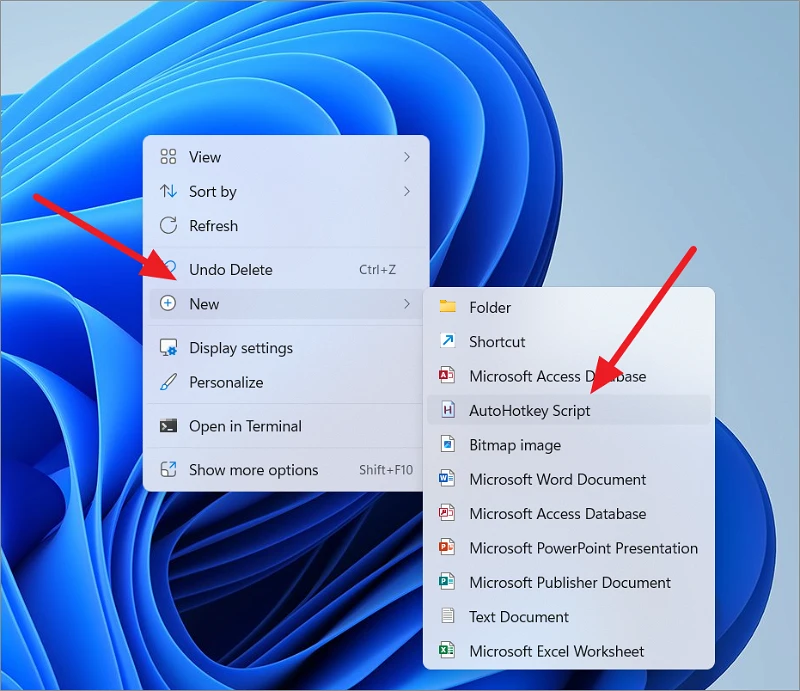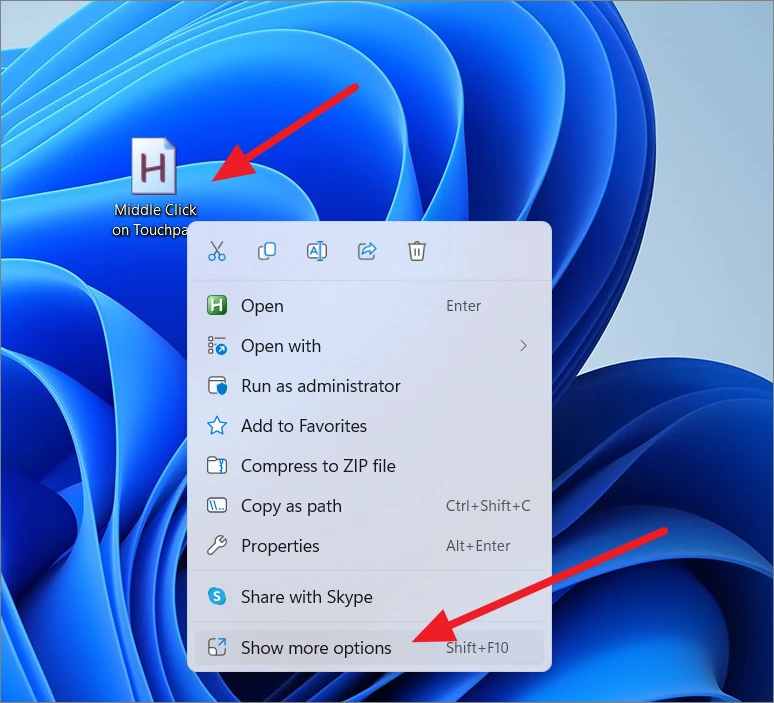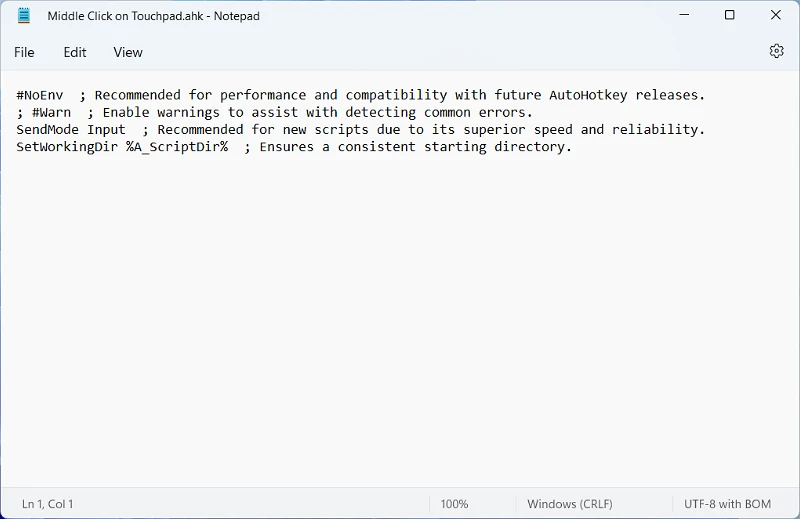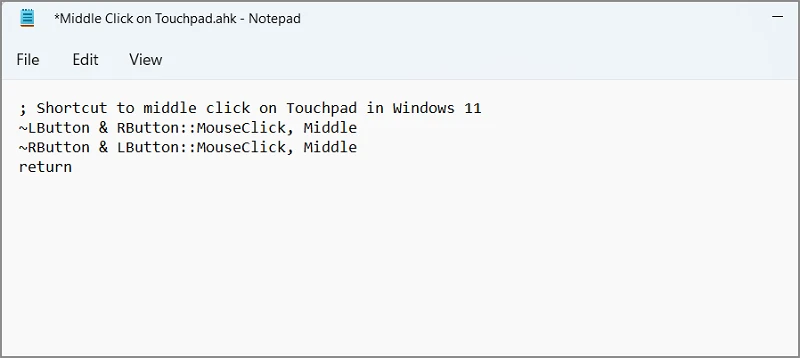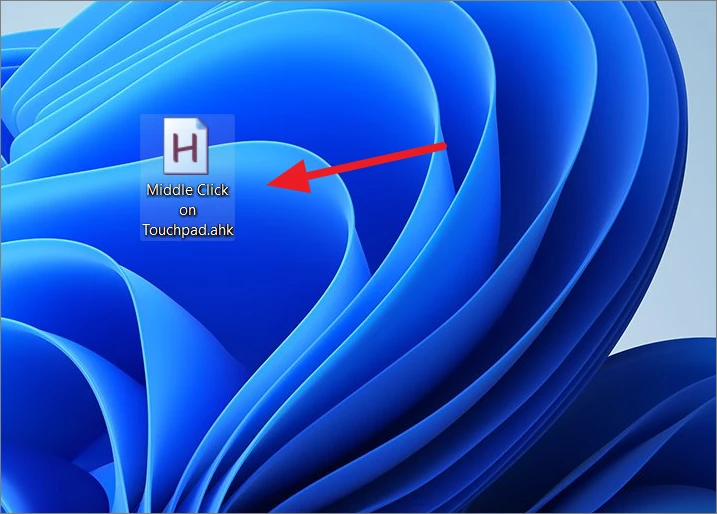Mena he pai koe ki te paato waenga i runga i to kiore, whai i tenei aratohu kia taea ai te panui waenga ki to papamahi pona
I te mea karekau e whakamahia te paato-waenga penei i te paatene maui me te matau, karekau nga rorohiko rorohiko me nga pukapuka kupenga e tae mai me nga mahi paato waenga. Kua whakatapua e etahi papa-papa pona nga paatene maui me te paatene matau engari kaua ko te paatene patene waenga. Heoi, he rite tonu te whaihua o te mahi pawhiri waenga ki ona tuakana maui, matau.
Ka taea e te paatene waenga te mahi nui atu i te panuku i roto i nga konae maha, i nga wharangi roa ranei i runga i nga paetukutuku, ka taea e ia te whakatuwhera i nga tauira tono hou, te whakatuwhera me te kati i nga ripa, te whakarewa i nga tahua horopaki ritenga, me etahi atu. Mena kei te rapu koe i tetahi huarahi e taea ai te mahi paato waenga i runga i to papamahi pona Windows 11, kei konei matou ki te awhina.
Whakatakotoria te tohu paopao-toru maihao mo te pawhiri waenga ki te papa pa o to pona
Mena kei a koe he papapa e tautoko ana i nga tohu maihao-maha, ka taea e koe te tautapa ngawari te tohu paopao-toru maihao ki te paato waenga i roto Windows 11. Anei me pehea te taapiri i te tohu paopao-toru maihao ki te paatene waenga.
Whakatuwherahia nga Tautuhinga Windows ma te panui i te tahua Tīmata me te whiriwhiri i nga Tautuhinga. I tua atu, ka taea e koe te pehi i nga taviri Windows+ II te wa ano ki te whakarewa i te taupānga Tautuhinga.
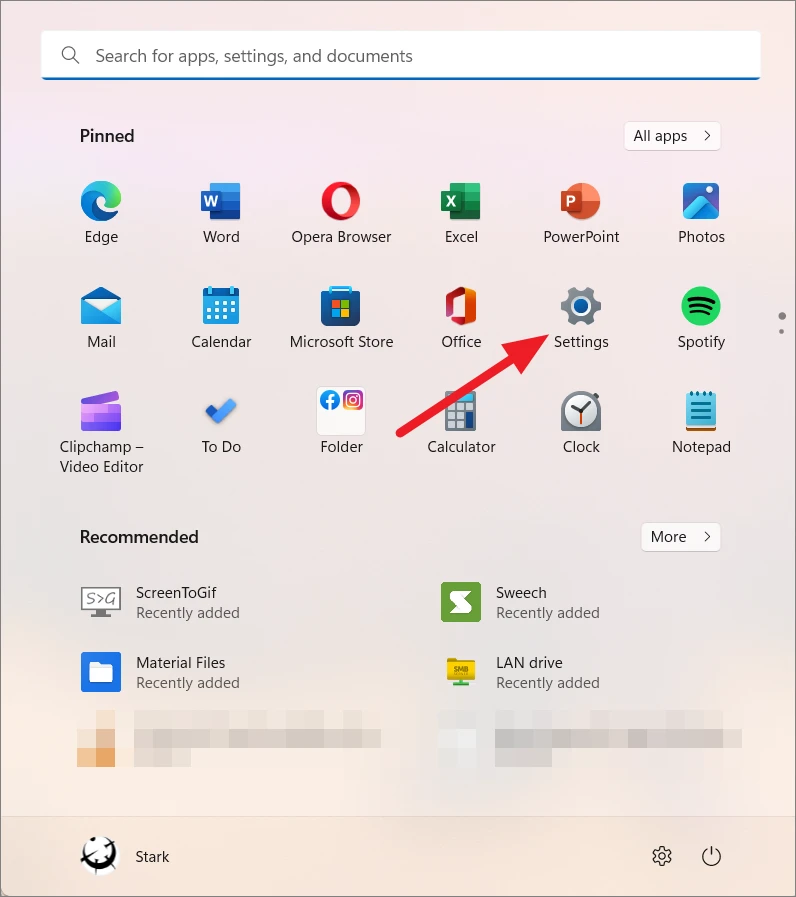
I roto i te Tautuhinga taupānga, pato i runga i "Nihokikorangi me te taputapu" i roto i te pihanga maui, panuku ki raro, a ka tīpako i te "Touchpad" paewhiri i roto i te pihanga maui.
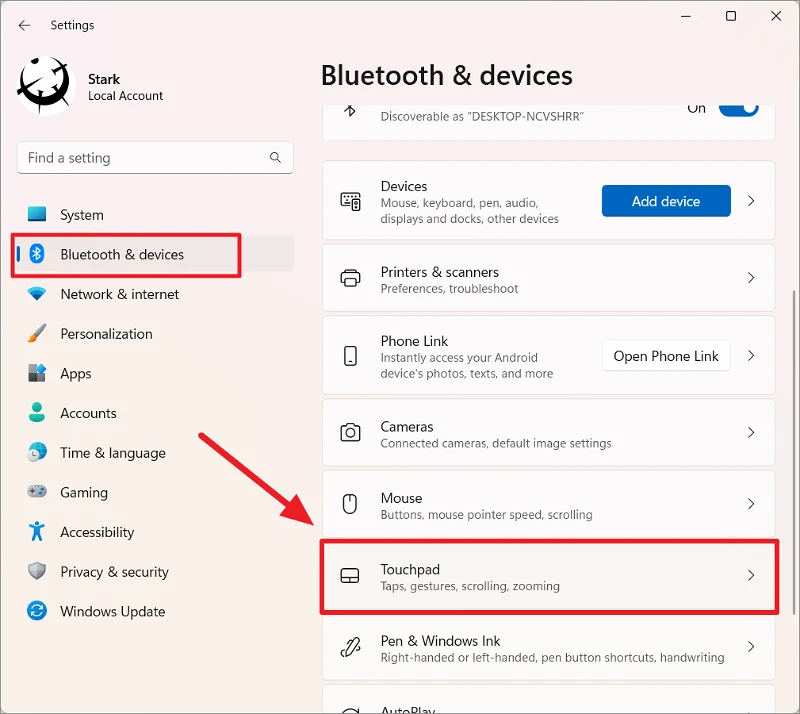
I raro i te wharangi Tautuhinga Papapa, patohia te tahua Tohu Toru Maihao i roto i te waahanga Tohu me te Whakawhitiwhiti.
I raro i te rarangi o nga tohu maihao-toru, paatohia te tahua taka-iho i te taha o "Taps" ka kowhiri i te "Patene Kiore Waenga."
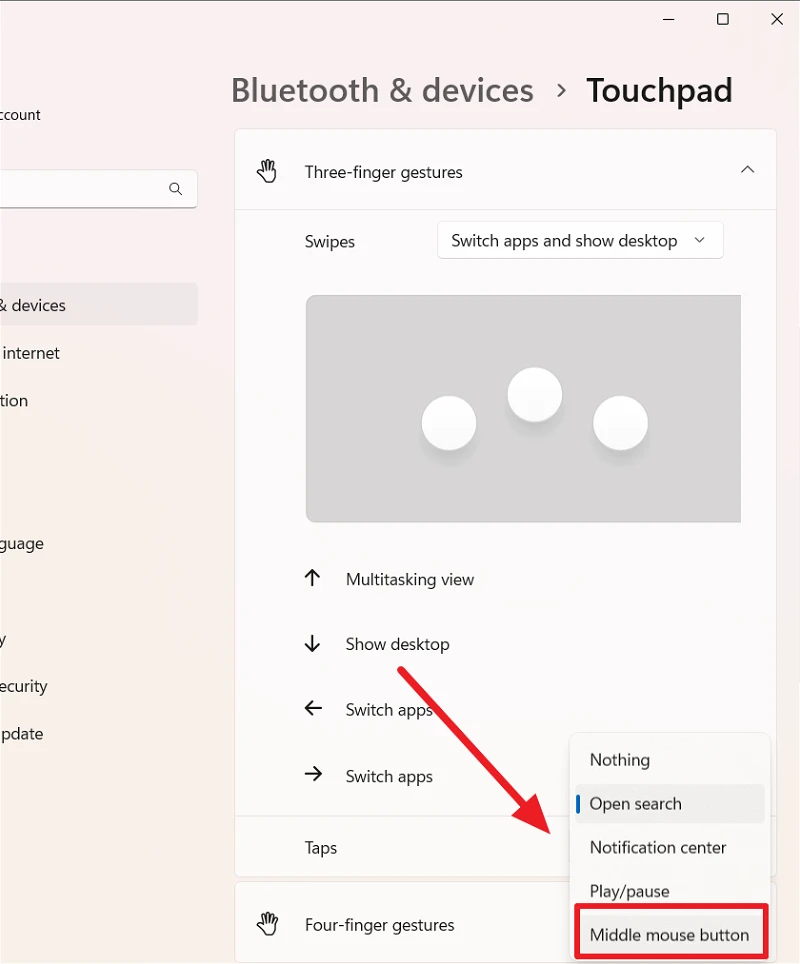
Kia mahia e koe, ka tiakina aunoa nga huringa. Na, ka taea e koe te paato me o maihao e toru i runga i te papapa mo te paato waenga.
Tautuhia te tohu paopao e wha maihao ki te paato-waenga i te papa pa
Mena kei te pai koe ki te whakamahi i nga maihao e wha mo te paato-waenga i runga i a koe Windows 11 pona, whai i enei mahi ki te tautapa i te paato maihao-wha ki te paato waenga.
Whakatuwherahia nga Tautuhinga Windows 11 ( Win+ I), haere ki te "Nihokikorangi me nga taputapu" kei te taha maui, ka kowhiria te "Papa pa" kei te taha matau.
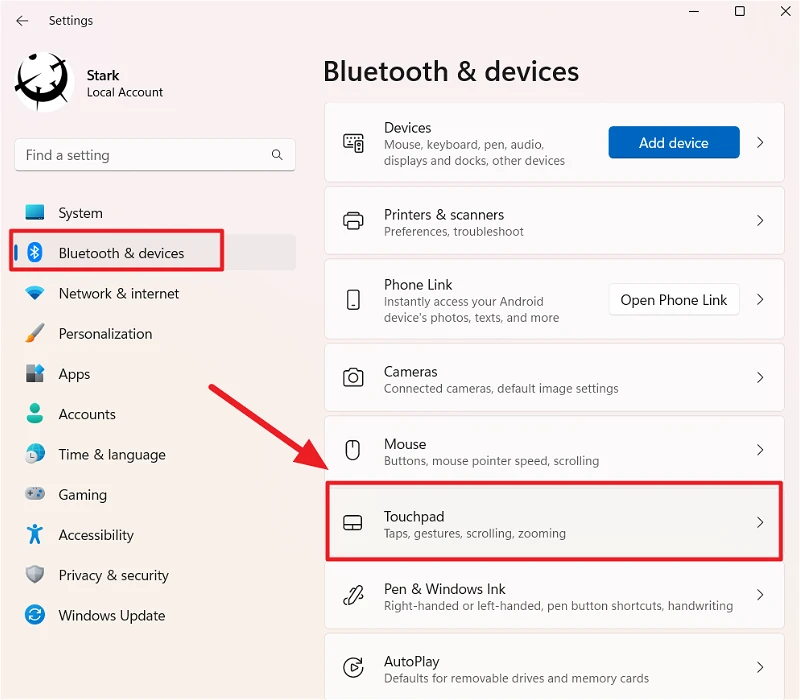
Na, patohia te tahua taka-iho e wha-Mamati maihao hei whakaatu i etahi atu whiringa.
Kōwhiria te Pātene Kiore Waenga mai i te tahua takaiho Pao.
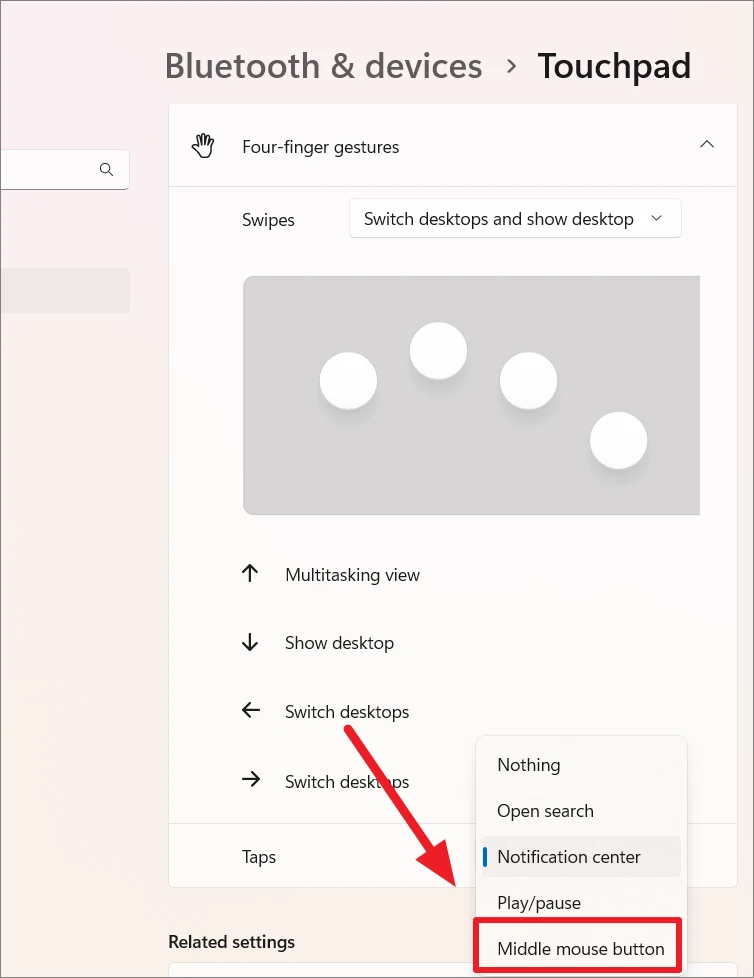
Inaianei, ka taea e koe te whakamahi i nga maihao e wha mo te panui waenga i runga i to Windows 11 PC.
Tautuhia te tohu paopao-toru maihao mo te paato i waenga i te papapa ma te whakamahi i te Kaiwhakatika Rēhita
Ka taea hoki e koe te taapiri i nga mahi paato-waenganui ki te papamahi Windows 11 ma te whakarereke i tetahi urunga motuhake i roto i te Kaiwhakatika Rēhita. Anei me pehea e mahi ai koe:
Whakatuwheratia te pouaka whakahau rere, ka pato regedit, ka pehi kia rere E tomoEtita Rēhita.
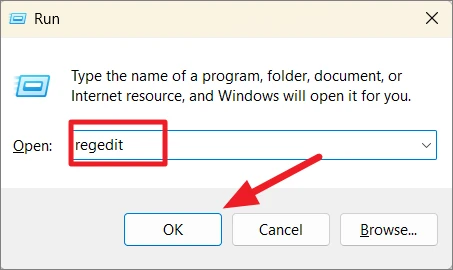
I roto i te Etita Rēhita whakatere ki te waahi e whai ake nei ma te whakamahi i te paewhiri taha maui, kape/whakapiri ranei te ara i raro nei ki te pae wāhitau ka pa ki E tomo:
Computer\HKEY_CURRENT_USER\Software\Microsoft\Windows\CurrentVersion\PrecisionTouchPadI roto i te pihanga matau o te matua "PrecisionTouchPad" ranei kōpaki, kimihia te DWORD kua whakaingoatia "ThreeFingerTapEnabled" ka paato-rua ki te whakatika i tona uara.
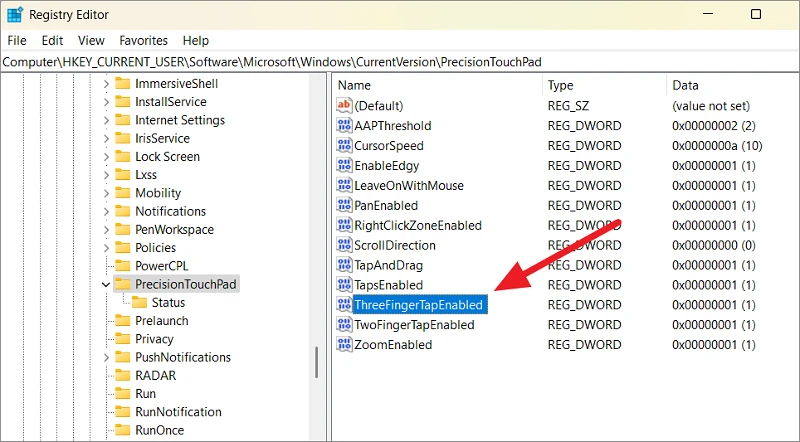
Panuku, huri i te "Raraunga Uara:" ki 4ka pāwhiri OK.
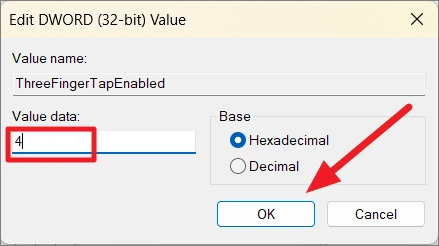
I muri i tera, whakaara ano i to rorohiko ki te tono i nga huringa. Inaianei, ka taea e koe te whakamahi i nga maihao-toru maihao ki te panui-waenganui i runga i te papapa i Windows.
Ki te kore koe e hiahia ki te paato-waenganui me te papa pa ki runga i to rorohiko Windows 11, whakatere ano ki te paatene "PrecisionTouchPad" ka paato-rua i te "ThreeFingerTapEnabled" DWORD. Na ka huri i tona uara ki te hoki 0.
Tāpirihia te paato-waengai ki runga i te papa-papa
Ki te kore koe e whai i te touchpad pū, ka kore pea te tikanga o runga ake e pai ki a koe. I tenei keehi, me tirotiro koe mena kua whakauruhia e to kaihanga pona tetahi waahanga whakatapua kia taea ai te mahi paato-waenga ki runga i te papa pa o to pona. I runga i te maha o nga pona rorohiko tawhito, ka taea e koe te whakataurite i te paatene waenga ma te pehi i nga paatene maui me te taha matau i runga i te papamahi i te wa kotahi.
I te mea he maha nga rorohiko kei a Synaptic touchpad me te atekōkiri, tera pea kei a koe he whiringa ritenga kia taea ai te paato waenga i runga i te papa pa. Mena kei a koe he Synaptic touchpad i runga i to pona, whai i enei mahi:
Tuatahi, whakahouhia te taraiwa taputapu mo to papapa Synaptic. I muri mai, whakatuwherahia te papapa Synaptic ka kimihia te "Tapping" me nga whiringa "Taps zone". Muri iho, tohua te Paato Waenga mai i nga Hohenga Mauī Raro.
Tāpirihia te tohu tohu waenga ki to papamahi me AutoHotKey
Ko tetahi atu huarahi ki te whakataurite i te paato waenga i runga i te Papapa Paa Pona kei roto Windows 11 ko te whakamahi i te taupānga AutoHotKey. Ko AutoHotKey he tuhinga koreutu ka taea e koe te hanga i nga pokatata papapātuhi ngawari me nga paahi wera, te whakahaere tonotono ranei hei whakaaunoa i nga mea katoa i runga i to PC Windows. Ka taea e koe te hanga i tetahi tuhinga e whakataurite ana i te pawhiri waenga ka paato koe i nga paatene kiore maui me te matau i te wa kotahi.
Ka whai hua tenei tikanga ki te kore to pona e tautoko i nga tohu maihao-maha, karekau ranei he papa pa tika. Anei me pehea e mahi ai koe:
Tuatahi, me tango e koe AutoHotKey ka tāuta i runga i tō Windows 11 PC.
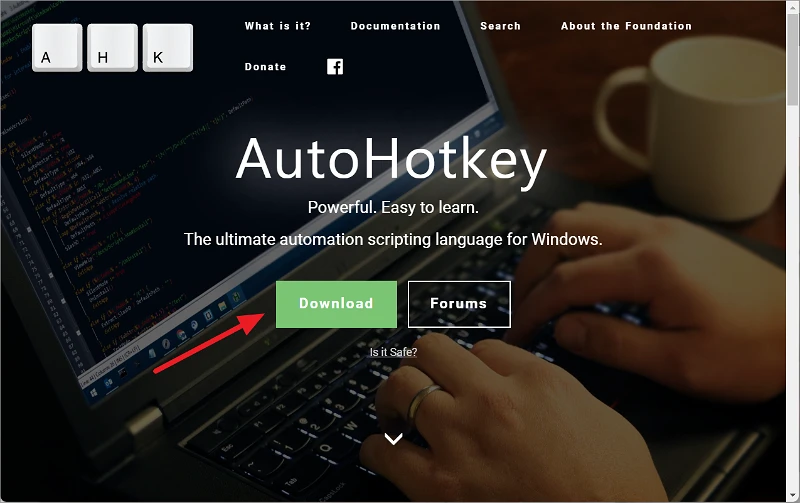
Kia whakauruhia te taupānga, paato-matau i tetahi waahi kore i runga i te papamahi ka kowhiria te Hou mai i te tahua horopaki. Na ka whiriwhiri i te "HonotuhiHotkeyAunoa" mai i te tahua horopaki.
Ma tenei ka hanga he konae AutoHotkey Script.ahk hou i runga i to papamahi.
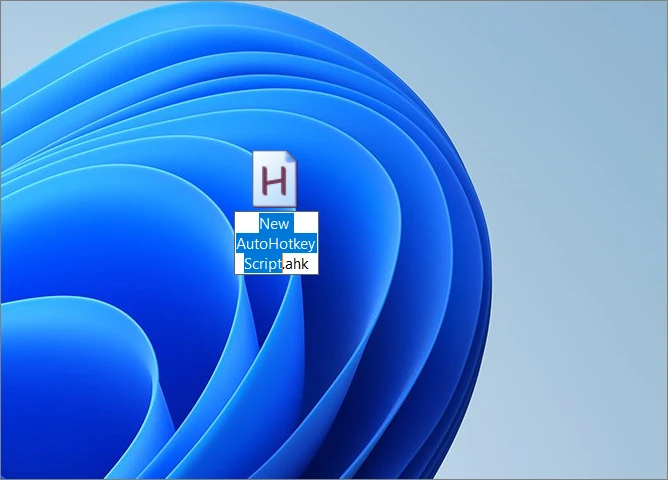
Na, whakaingoa ano te konae ki tetahi mea e hiahia ana koe. Engari kia mutu me te toronga .ahk. Hei tauira, ka taea e koe te whakaingoa i te konae "Touchpad middle click.ahk".
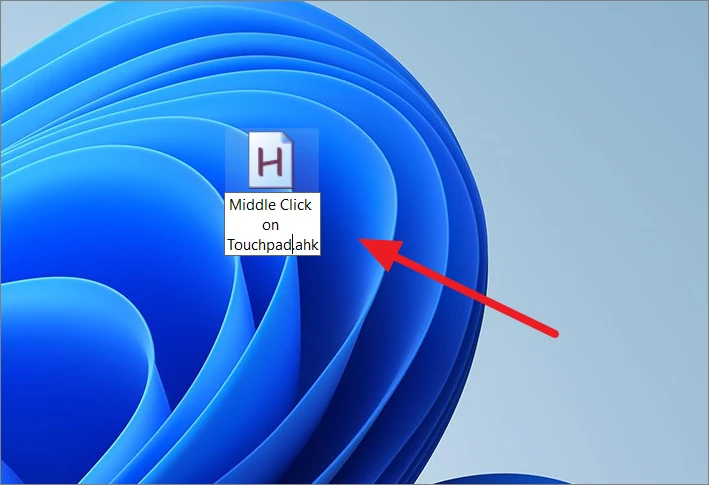
I muri i te whakaingoatanga i te konae, pawhiri-matau ki te konae katahi ano ka hangaia, whakaingoa ano, ka kowhiria Whakaatuhia etahi atu whiringa.
Kātahi ka kōwhiri i te kōwhiringa Whakatika Hōtuhi mai i te tahua horopaki matarohia katoa.
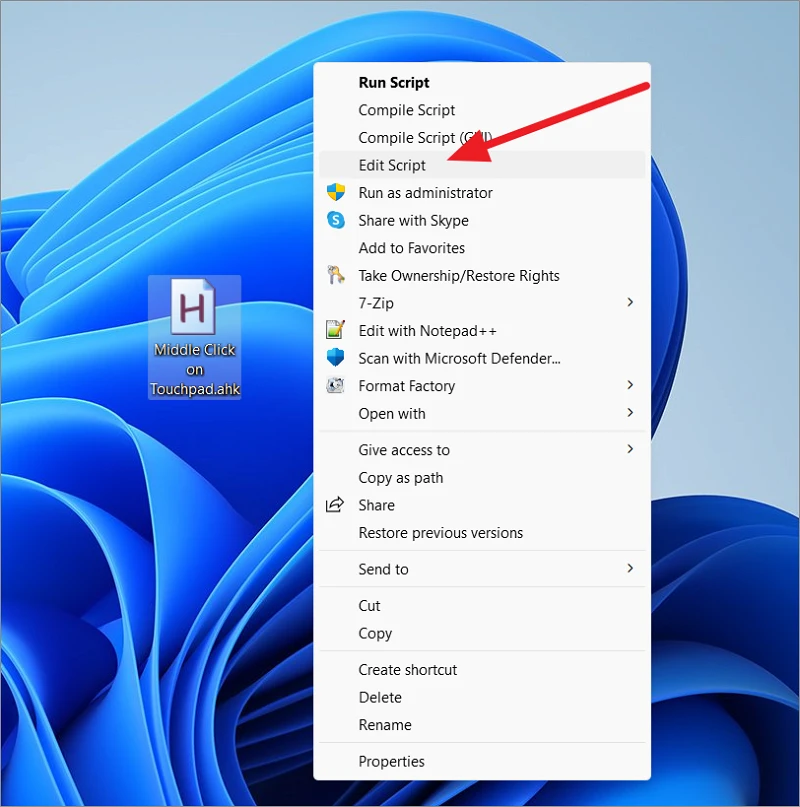
Ma tenei ka whakatuwhera i te konae tuhinga hou me etahi tauira tauira waehere i roto i te Notepad, i to ētita kuputuhi taunoa ranei. Ka taea e koe te kowhiri me te muku i nga ihirangi katoa.
Inaianei, tuhia te waehere e whai ake nei i roto i te konae hei whakataurite i te paatene waenga ka paatohia e koe nga paatene touchpad maui me te matau:
; Shortcut to middle click on Touchpad in Windows 11
~LButton & RButton::MouseClick, Middle
~RButton & LButton::MouseClick, Middle
returnPaatohia te konae ka kowhiria Tiaki Hei mai i te tahua.
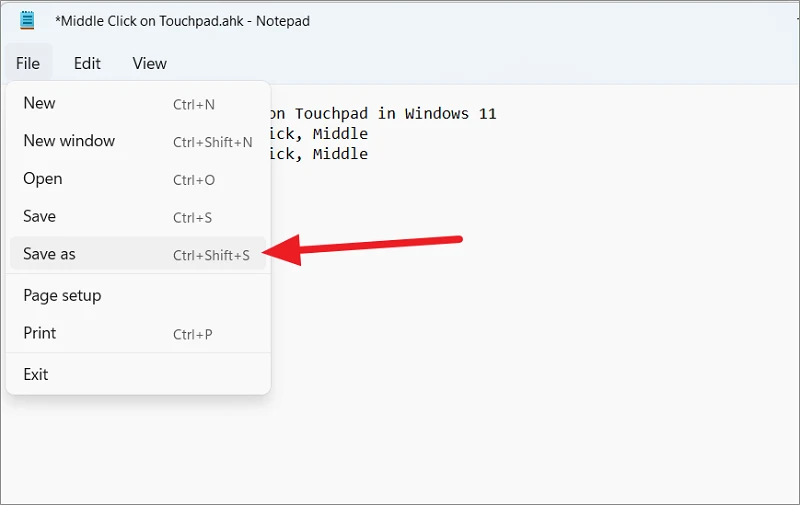
Tirohia te "Kōnae katoa (*.*)" kōwhiringa kua takina i roto i te "Tiaki hei momo" mara ka pāwhiri "Tiaki."
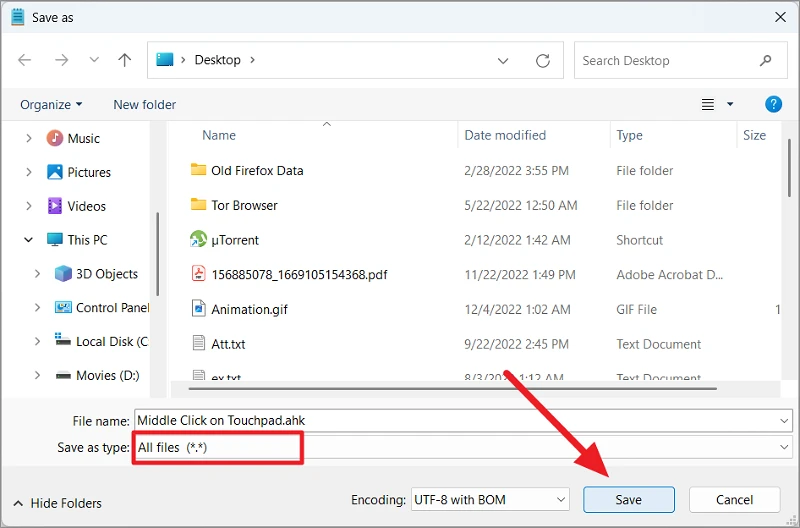
Panuku, pawhiri-rua i te konae .ahk i runga i to papamahi hei whakahaere.
Inaianei, ka taea e koe te pehi i nga paatene maui me te taha matau i runga i te papapa mo te panui waenga Windows 11.
Whakamahia te paato-waenga ki te tiki i nga pokatata pawhiri matatau ki roto Windows 11
He maha nga whakamahinga o nga mahi paatene-waenganui i roto i te Windows 11. Ka taea e koe te whakamahi i te mahi-waenganui mo nga pokatata matatau i roto i nga tono maha. Anei te rarangi o nga mahi whai hua ka taea e koe te mahi ma te paato-waenga o te papapa i roto Windows 11:
- Nuku te tuunga panuku: Ka paatohia te taha maui o te waahi o te pae panuku, ka neke tika te tuunga panuku ki te wahi i pawhiria, engari ka neke te panuku-waenganui ki te tuunga panuku kotahi te wharangi ki tera huarahi anake.
- Tuwherahia he tauira hou o te taupānga: Ka taea e koe te panui-waenganui i te ata tono kei runga i te paetaumahi hei whakatuwhera i tetahi matapihi hou, i tetahi tauira tono hou ranei o taua tono. Hei tauira, ki te whakatuwhera i tetahi matapihi tirotiro Chrome hou, pato-waenganui ki te ata Chrome kei te paetaumahi.
- Whakatuwheratia he kōpaki, he konae ranei ki te File Explorer: I roto i te File Explorer, ki te paato-waenganui koe ki tetahi kōpaki, ka tuwhera te kōpaki ki tetahi ripa hou, matapihi ranei. I tua atu, ki te panui koe i tetahi konae, ka tuwhera te konae i roto i te tono taunoa me te mea kua paato-rua koe.
- Whakatuwheratia he ripa hou i te pūtirotiro: I roto i nga kaitirotiro, kaore koe e tika ki te paato-matau i tetahi hono ka kowhiri i te "Whakatuwhera ki te ripa hou" ki te whakatuwhera i te hono ki tetahi ripa hou, ka taea e koe te paato-waenganui i tetahi hononga i runga i te wharangi paetukutuku kia tuwhera ki te ripa hou. .
- Katia te ripa tirotiro: Ka taea hoki e koe te kati i tetahi ripa tirotiro ma te paato noa i waenga i te ripa tirotiro.
- Whakatuwherahia nga tohuwāhi katoa i roto i te kōpaki i te wa kotahi : Ka taea e koe te whakatuwhera i nga hononga katoa i roto i te kōpaki tohuwāhi i te wa kotahi ma te panui waenga i te kōpaki tohuwāhi.
- Panuku aunoa i nga wharangi paetukutuku me nga taupānga: Ka taea e koe te panuku aunoa ma te paatene waenga i runga i te kaitirotiro me nga punaha tautoko. Mena ka paato-waenga koe i roto i te kaitirotiro, i te taupānga ranei ka panuku ki runga i te papa pa, ka nekehia ranei te kiore ki runga/iho, ka panuku aunoa te wharangi ki tera huarahi. Ka taea hoki e koe te neke i te kiore, te panuku ranei ki tetahi huarahi ki te huri i te ahunga panuku-aunoa, ki te whakanui ake ranei i te tere panuku (mehemea ka neke koe i te kiore, ka panuku ranei ki te huarahi kotahi ki te panuku-aunoa).
Ko tenei. Inaianei, e mohio ana koe ki nga huarahi katoa e taea ai e koe te paato-waenganui i runga i te papamahi o to pona ki roto Windows 11 me nga huarahi katoa ka taea e te paato-waenga te awhina ki te whakanui i to hua.